 Android — это система, как и любая другая, и, к сожалению, может случиться, что какое-то приложение из Play Маркета будет заражено. После установки такого приложения вирус войдет в телефон, действие которого может быть другим — оно может отображать рекламные объявления по другим приложениям, может попытаться установить дополнительные приложения на вашем телефоне, а в серьезных случаях может попытаться украсть наши данные. Мы уже рассматривали эту проблему в контексте удаления вируса Ransomware, который шифрует наш телефон паролем и делает невозможным его использование. Однако, как бороться с другими вирусами, которые показывают навязчивую, а иногда даже непристойную рекламу, или пытаться установить мусор на свой телефон? Пример можно увидеть ниже — телефон был заражен вирусом, который отображает объявления по другим приложениям (например, во время разговора на Messengerer), а также пытается установить игры неизвестного происхождения.
Android — это система, как и любая другая, и, к сожалению, может случиться, что какое-то приложение из Play Маркета будет заражено. После установки такого приложения вирус войдет в телефон, действие которого может быть другим — оно может отображать рекламные объявления по другим приложениям, может попытаться установить дополнительные приложения на вашем телефоне, а в серьезных случаях может попытаться украсть наши данные. Мы уже рассматривали эту проблему в контексте удаления вируса Ransomware, который шифрует наш телефон паролем и делает невозможным его использование. Однако, как бороться с другими вирусами, которые показывают навязчивую, а иногда даже непристойную рекламу, или пытаться установить мусор на свой телефон? Пример можно увидеть ниже — телефон был заражен вирусом, который отображает объявления по другим приложениям (например, во время разговора на Messengerer), а также пытается установить игры неизвестного происхождения. 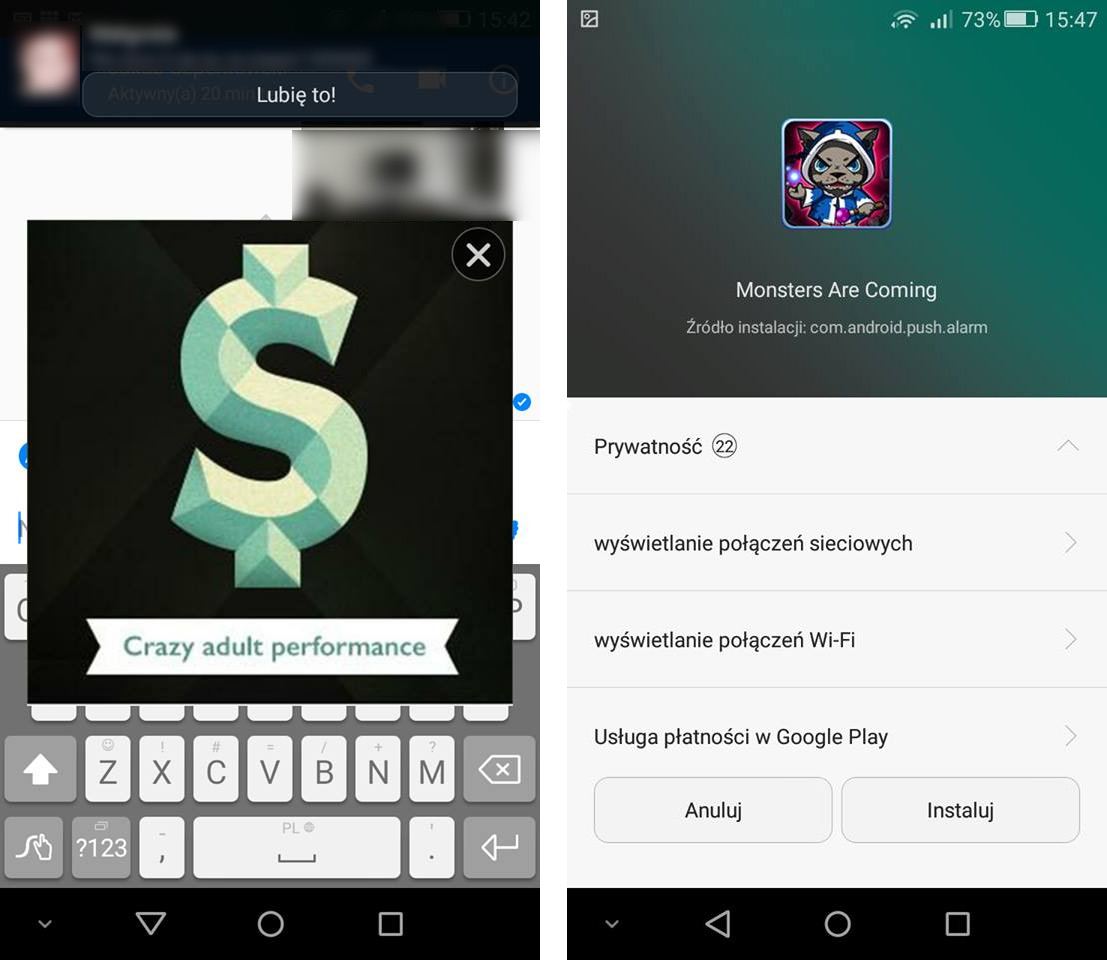
Как Найти и Отключить Вредные Настройки Паразиты на Телефоне!
Метод № 1 — Используйте хороший антивирус безопасности 360 (без корня)
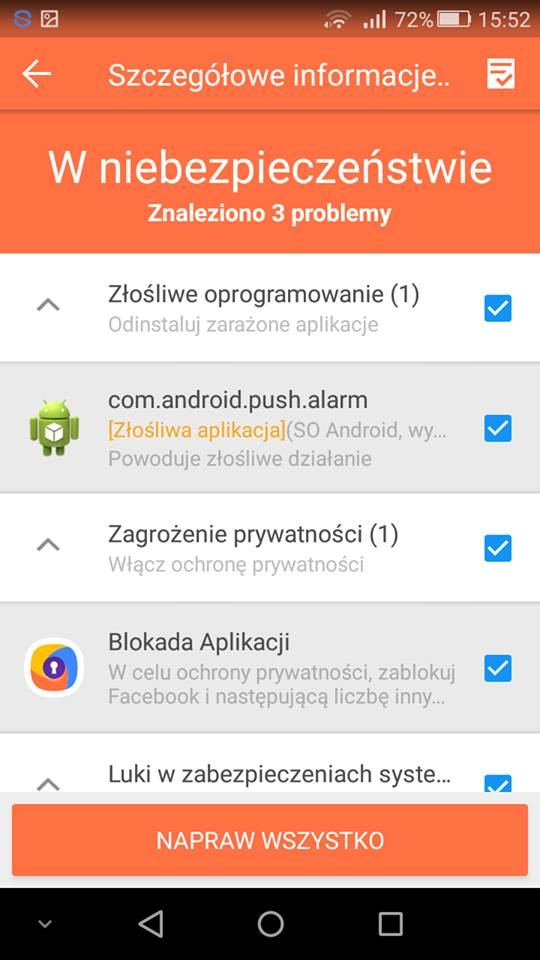
Если у нас нет ROOT в телефоне, т. Е. Административных прав, то наши возможности ограничены. Однако в Play Маркете мы можем найти множество приложений, которые справляются с удалением немного более легких вирусов.
Хороший антивирус должен выполнять эту работу, обнаруживать вирус, и даже если он не может полностью удалить его, он полностью заблокирует его работу и заморозит его активность. Загрузить 360 Безопасность Одним из антивирусных приложений, которые мы рекомендуем на основе собственного опыта, является 360 Security.
Это пакет полезных инструментов для очистки Android, удаления нежелательных приложений и удаления вирусов. Из вышеуказанной ссылки вы можете загрузить ее прямо из Play Маркета. После установки приложения вы должны запустить его, а затем ввести вкладку «Антивирусный», выбрав его на верхней панели инструментов. Затем начните сканирование телефона.
Антивирус должен обнаруживать вредителей, а затем попытаться их удалить. Если он обнаружит вирус, он будет помечен как вредоносное ПО, которое вызывает вредоносную активность.
В случае более тяжелых вирусов, которые невозможно удалить, поскольку они установлены в телефоне в качестве системного приложения, 360 Security предложит альтернативное решение — оно отобразит ряд действий, которые необходимо выполнить, чтобы отключить такой вирус и заблокировать его работу.
Если 360 Security не справится с этой проблемой, мы можем использовать альтернативные антивирусы, такие как Avast Mobile Security, AVG Antivirus Free, ESET Mobile Security антивирус или Malwarebytes Anti-Malware.
Метод № 2 — Попробуйте удалить вредоносное приложение в безопасном режиме
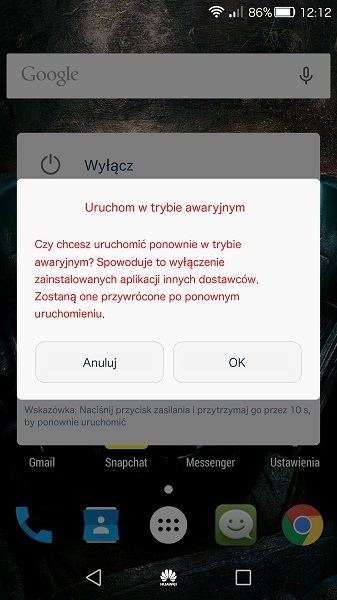
Android имеет аварийный режим, который при активации активирует телефон без каких-либо дополнительных приложений. Будут загружены только основные функции системы, а все приложения, загруженные извне или установленные из Play Маркета, будут дезактивированы.
Мы можем попытаться удалить вредоносное приложение таким образом, если мы знаем, что он вызвал (и если мы не знаем, его можно просто найти путем вычитания). Прежде всего, вы должны включить аварийный режим.
Здесь случай выглядит по-другому, потому что каждый изготовитель телефона может ввести в систему свои собственные модификации, так что запуск устройства в безопасном режиме может выглядеть по-разному в каждой модели. Чаще всего аварийный режим можно активировать через меню питания.
Некоторое время удерживайте кнопку питания, пока не появится небольшое окно с параметрами питания — обычно вы можете отключить устройство, перезапустить или включить режим самолета. Выберите опцию отключения устройства в меню и удерживайте палец на нем — через некоторое время вы увидите сообщение о том, хотите ли вы запустить телефон в безопасном режиме. Подтвердите это.
Если этот метод не работает, это означает, что производитель устройства изменил способ запуска аварийного режима, и вам необходимо найти в сети информацию о том, как включить его на вашей модели. После перезапуска устройства в аварийном режиме перейдите к «Настройки> Приложения» и перейдите на вкладку с загруженными приложениями. Ищите любые приложения в этом месте, которые, как вы знаете, вы не установили самостоятельно. Выберите их в списке и просто удалите с телефона, а затем перезагрузите телефон в обычном режиме. Более подробную информацию об этом методе вы можете найти в нашем отдельном руководстве по удалению вредоносных приложений Android в безопасном режиме.
Метод № 3 — Удаление тяжелых вирусов с использованием Stubborn Trojan Killer (ROOT)
- Как сделать root с помощью KingRoot
- Как сделать корень с помощью Kingo Android Root
- Как сделать root с помощью VRoot или TowelRoot
Как только у вас есть внедренное устройство, вы должны загрузить приложение Stubborn Trojan Killer из Play Маркета, а затем разрешить ему доступ к ROOT при его запуске. Следующие шаги просты — мы начинаем сканировать наш телефон и дождаемся завершения операции. Если приложение обнаруживает любой вирус, который другие инструменты не могут удалить, вы можете быть уверены, что он будет удален навсегда.
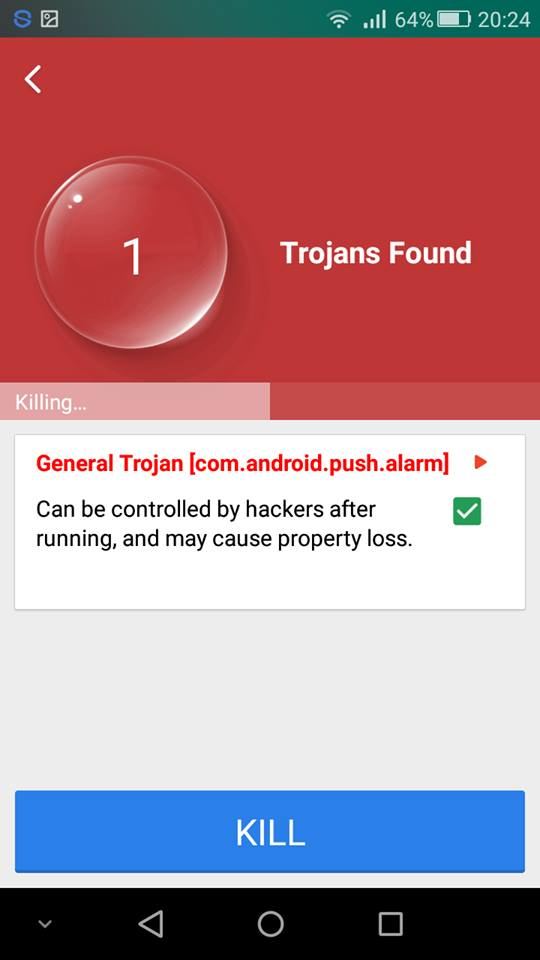
После удаления вируса с помощью кнопки «KILL» телефон должен быть перезапущен. Теперь вредоносное приложение, такое как упомянутый «com.android.push.alarm», будет окончательно удалено с телефона, и никаких следов не останется. Stubborn Trojan Killer — отличный инструмент, идеально подходящий для удаления этих «упрямых» вирусов, которые нельзя перенести никакими другими способами.
Способ № 4 — Перезапустите телефон до заводских настроек
Каков самый старый способ решения компьютерных проблем? Создание так называемого «Формат». На Android мы можем сделать то же самое. Если описанные выше методы не помогают, и вы не можете использовать ROOT для использования более сложных приложений обнаружения и удаления вирусов, вы можете просто восстановить заводские настройки телефона. Эта опция удалит все данные с вашего телефона, включая приложения — все будет восстановлено в исходное состояние, например, когда вы вытащите телефон из коробки.
Возможность восстановления заводских настроек может быть в разных местах. Например, на смартфонах Samsung перейдите к «Настройки> Учетные записи> Резервное копирование и сброс», а затем выберите вариант восстановления заводских настроек. В свою очередь, в телефонах Huawei этот параметр скрыт «Настройки> Резервное копирование и удаление данных> Заводские настройки». Как правило, это будет в настройках безопасности, копиях или учетных записях.
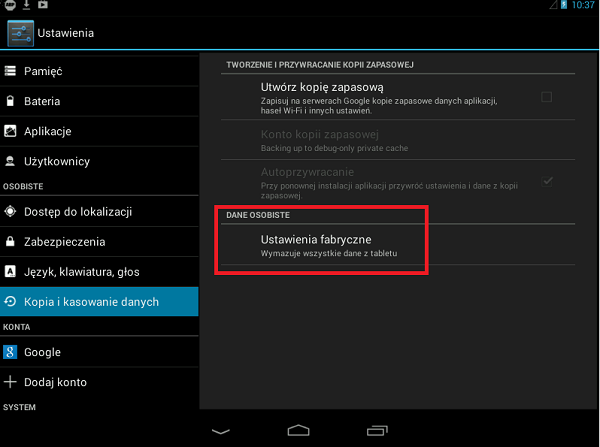
После выбора опции заводского сброса телефон будет перезапущен, и на экране появится значок зеленого робота, указывающий на то, что выполняются операции удаления и восстановления данных. В конце концов, телефон снова будет перезагружен, и вам нужно будет перенастроить свою учетную запись Google.
Если у вас есть собственные методы для решения чрезвычайно тяжелых дел, мы рекомендуем вам поделиться ими в комментариях — они, безусловно, окажутся полезными для других пользователей. Мы также рекомендуем вам прокомментировать ситуацию, когда методы, которые мы предоставили, не помогли, и вы нашли навязчивого вредителя, который не может быть перемещен никакими средствами. В этой ситуации мы постараемся помочь и вместе выработать решение.
Источник: master-gadgets.ru
Как удалить вирус с Андроида
Вирусы – это вредоносные программы, которые попадают на телефон и могут незаметно отправлять смс на платные номера, воровать личную информацию, пароли, отправлять файлы из памяти устройства или блокировать работу гаджета. Как обнаружить их и удалить вирус с Андроида на телефоне или планшете, откуда они берутся и чем опасны для пользователя – вопросы, которые часто задают работникам сервисного центра клиенты.
Как вирусы попадают на Android

Во время интернет-серфинга мы посещаем десятки сайтов, на которых можно подхватить вредные программы. Иногда установка вредоносного программного обеспечения происходит даже у опытных пользователей. И если на ПК стоит антивирус, который сразу же распознает вредное ПО, то на телефон или планшет оно попадает практически незаметно.
Есть несколько вариантов, как они попадают на устройство:
- посещение сайтов с пометкой «18+»;
- переход по неизвестным ссылкам для скачивания файлов;
- по электронной почте;
- через ссылки в переписке на сайтах знакомств;
- при скачивании картинок и видео 18+;
- при скачивании файлов с торрент-трекеров;
- установка приложений не из официального источника Play Market.
Часто при посещении сайтов можно увидеть всплывающее окно, в котором написано, что телефон заражен вирусом и нужно нажать на картинку, чтобы произвести проверку. Или надо обновить программу, и появляется ссылка на обновление. Это так называемый «фишинг» — так разработчики вирусов ловят в Интернете доверчивых пользователей, которые вместе с файлами скачивают на свои устройства вредоносное программное обеспечение.
На заметку!
Никогда не переходите по ссылкам, которые присылают незнакомые люди. А если нужно скачать приложение, это нужно делать исключительно с официального источника Play Market. Также регулярно обновляйте Android, новые версии всегда имеют повышенный уровень защиты от попадания вирусов. И обязательно установите антивирус или регулярно проверяйте состояние телефона или планшета чистящей утилитой.
Как определить вирус на Android

Если ваш смартфон или планшет вдруг «зажил» своей жизнью, и вы заметили, что работа устройства стала другой, он медленно откликается, а приложения работают не так, как раньше – причиной этому может быть заражение вирусом. Не спешите переустанавливать систему, есть ряд признаков, по которым можно определить в девайсе наличие вредоносного программного обеспечения:
- на экране появились иконки приложений, которые вы не устанавливали;
- самопроизвольно отключается и включается Wi Fi;
- в диспетчере задач появились неизвестные процессы;
- батарея очень быстро разряжается;
- пропал доступ к электронным кошелькам;
- не подходят пароли к аккаунтам в социальных сетях;
- гаджет внезапно перезапускается и долго загружается при включении;
- в истории звонков и SMS есть исходящие сообщения и вызовы, которых вы не делали;
- экран заблокирован сообщением с просьбой перевести деньги за разблокировку;
- при запуске приложений появляется сообщение «в com.android.systemUI произошла ошибка»;
- перестали запускаться программы.
Самым надежным и 100%-м способом определения сторонних программ на телефоне или планшете является тот факт, когда антивирусная программа присылает сообщение о вирусах. В этом случае надо немедленно заняться устранением вредоносного ПО, чтобы ваши данные не попали в руки мошенников. Не все эти признаки могут сигнализировать о наличии вирусов, но это отличный повод проверить устройство и провести профилактику его работы.
Способы удаления вируса с Android
Наиболее надежным способом удаления вирусов является обращение к специалистам, которые могут получить доступ к root-правам и очистят гаджет от вредоносных приложений на программном уровне. Но если нет возможности обратиться в сервисный центр, удалить вирус можно другими способами самостоятельно.
С помощью антивируса
Если гаджет работоспособный, установка чистящей утилиты Dr.Web для мобильных и запуск ее для проверки всех данных помогает удалить все вредные файлы. Необходимо запустить полное сканирование флеш-памяти, затем удалить все обнаруженные объекты. Этот способ помогает выявить до 50% вирусов, но если источник проблемы не найден, следует перейти к другим способам.
Запуск устройства в безопасном режиме
Если в обычном режиме удалить вредоносные программы не получилось и проблема осталась, устройство нужно перевести в безопасный, при котором можно вирусы найти без вреда для установленных приложений. Для этого надо нажать кнопку отключения питания и держат ее, пока не появится сообщение о переходе в безопасный режим. После этого запустить антивирус, удалить все обнаруженные файлы и перезагрузить гаджет.
Удаление через компьютер
Если оба этих способа не помогли, нужно подключить устройство к ПК через USB-разъем и почистить антивирусом, который установлен на компьютере. Для этого при выборе папок для проверки выделите телефон или планшет, и запустите программу. Обычно устройства на Android при подключении определяются в списке как USB-накопители или по названию модели.
На заметку!
Если при подключении гаджета к ПК не получилось удалить вирусы, необходимо скачать специальную программу Android Commander. При запуске на компьютере она позволяет удалять с подключенного через шнур телефона или планшета удалять любые данные. Для полноценного доступа нужен USB-кабель и заранее полученные права root через параметры разработчика. Затем найдите в списке приложений файлы с расширением .apk, которые вызывают подозрение и удалите их вручную.
Что делать, если вирус с Android не удаляется

Если все эти способы не помогли удалить вирус, необходимо обратиться в сертифицированный сервисный центр за помощью к специалистам. Там произведут сброс настроек до заводских через системное меню, затем телефон или планшет нужно будет перепрошить, то есть, установить новое программное обеспечение. Перед этим по возможности перенесите на облачное хранилище или ПК все фотографии, видео и музыку, а также сделайте список необходимых программ, так как при переустановке ПО они исчезнут.
Удалить вирус с Android иногда бывает непросто. Разработчики таких вредоносных программ маскируют их под любые файлы, поэтому не всегда получается вовремя обнаружить их в памяти устройства. Если регулярно проверять их наличие в системе с помощью антивируса, не скачивать программы с неофициальных сайтов и не переходить по подозрительным ссылкам, можно обезопасить себя от этой проблемы.
Источник: djdiplomat.ru
Как удалить вирус с Андроида
С каждым годом мобильный трафик в интернете увеличивается и большая доля составляет смартфоны и планшеты на Android. Чем выше популярность у операционной системы тем больше и вирусов, к сожалению такова аксиома и Android не исключение. В этой статье пойдет речь о том как же понять что есть вирус на Андроид и как его обезвредить.

Нужно понимать что вирус вирусу рознь и это не те вирусы которые могут атаковать наши ПК. Android устройства подвержены так называемому мобильному вирусу, разработанные специально для вмешательства в смартфоны и планшеты.
Мобильные вирусы — это вредоносные программы, предназначенные для проникновения и вмешательства в работу смартфона, планшетного компьютера. Мобильные вирусы могут повреждать или удалять данные.
Как на Android устройство может попасть вирус
При каких обстоятельствах мобильный вирус может попасть на Android:
- При скачивании файлов с интернета.
- При обмене файлов по Bluetooth.
- При получении SMS и MMS.
От заражения вирусом не застраховано абсолютно не одно устройство на Android. Попадая в смартфон или планшет, вирус может влиять на работоспособность устройства, например блокировать приложения или вовсе повлечь за собой полный збой работы смартфона или планшета. Как удалить вирус с Андроид устройства, об этом и пойдет речь ниже.

Удаление вируса с Android смартфона
Если вы заметили “необычность” в работе смартфона подтормаживания или другие сбои виной этому могут быть вируса на вашем дивайсе. В этом случае следует выполнить следующие несложные действия:
- Для того что бы выявить вирус на Андроид необходимо подключить самартфон (планшет) по USB к компьютеру и про сканировать антивирусной программой ПК. Как правило антивирусные программы на ПК справляются с этой задачей намного лучше чем многие мобильные “антивирусники”, поэтому данную проверку можно считать наилучшим анализом проблемы с вирусами на Android.
- Удалив вирусы с Android устройства, рекомендуем сбросить настройки до заводских, сделав предварительный бекап (резервное копирование памяти).
- Что бы подобное не повторилось необходимо установить антивирусное приложение для android. Самыми лучшими считаются Avast, NOD32, Kaspersky и другие. Данные антивирусные приложения для Андроид, не только блокируют установку подозрительных вредоносных программ, но также блокируют отправку сообщений на короткие номера. Перейдите в нашу рубрику приложения по разделам “Антивирусы” где вы сможете прочитать обзоры программ и скачать, перейдя сразу на Google Play.
Если выше указанные способы не помогли восстановить работоспособность Андроид-устройства, рекомендуем обращаться в сервисное обслуживание, где специалисты смогут выявить и устранить проблемы девайса.
Источник: tvoy-android.com